
การควบคุมการใชขอมูล
คุณสามารถติดตามจำนวนของขอมูลที่มีการโอนถายเขาสูและออกจากอุปกรณของคุณผานทางเครือขาย
อุปกรณเคลื่อนที่หรือการเชื่อมตอ Wi-Fi® ในชวงเวลาที่กำหนดได ตัวอยางเชน คุณสามารถดูจำนวนการใช
ขอมูลของแอพพลิเคชั่นแตละรายการได สำหรับขอมูลที่โอนถายผานทางการเชื่อมตอขอมูลทางเครือขาย
อุปกรณเคลื่อนที่ของคุณ คุณยังสามารถตั้งคาการจำกัดและการเตือนการใชขอมูลเพื่อปองกันการเสียคาใช
จายเพิ่มเติมไดอีกดวย
การปรับคาการใชขอมูลจะชวยใหคุณสามารถควบคุมการใชขอมูลไดดียิ่งขึ้น แตไมไดเปนการรับประกันวาจะสามารถปองกันคาใช
จายเพิ่มเติมได
วิธีการเขาถึงการตั้งคาการใชขอมูล
1
จากหนาจอ หนาจอหลัก ใหแตะที่
2
คนหาและแตะ ตั้งคา > การใชขอมูล
วิธีการเปดหรือปดการรับสงขอมูล
1
จากหนาจอ หนาจอหลัก ใหแตะที่
2
คนหาและแตะ ตั้งคา > การใชขอมูล
3
วิธีการเปดหรือปดการรับสงขอมูล ใหแตะสวิตชเปด-ปดขางๆ การรับสงขอมูลอุปกรณเคลื่อนที่
ตามตองการ
คุณยังสามารถเปดหรือปดการรับสงขอมูลไดโดยทำเครื่องหมายหรือนำเครื่องหมายออกจากกลองเครื่องหมาย การรับสงขอมูล
อุปกรณ ใน ตั้งคา > เพิ่มเติม... > เครือขายโทรศัพทเคลื่อนที่
วิธีการตั้งคาคำเตือนการใชงานขอมูล
1
ตรวจสอบใหแนใจวาไดเปดการโอนถายขอมูล
2
ลากแถบสถานะลง แลวแตะ
3
คนหาและแตะ การใชขอมูล
4
วิธีการตั้งคาระดับคำเตือน ใหลากเสนคำเตือนไปยังคาที่ตองการ คุณจะไดรับคำเตือนเมื่อจำนวน
การรับสงขอมูลถึงระดับที่คุณตั้งไว
34
นี่คือเวอรชันอินเทอรเน็ตของเอกสารนี้ © พิมพเพื่อใชเปนการสวนตัวเทานั้น
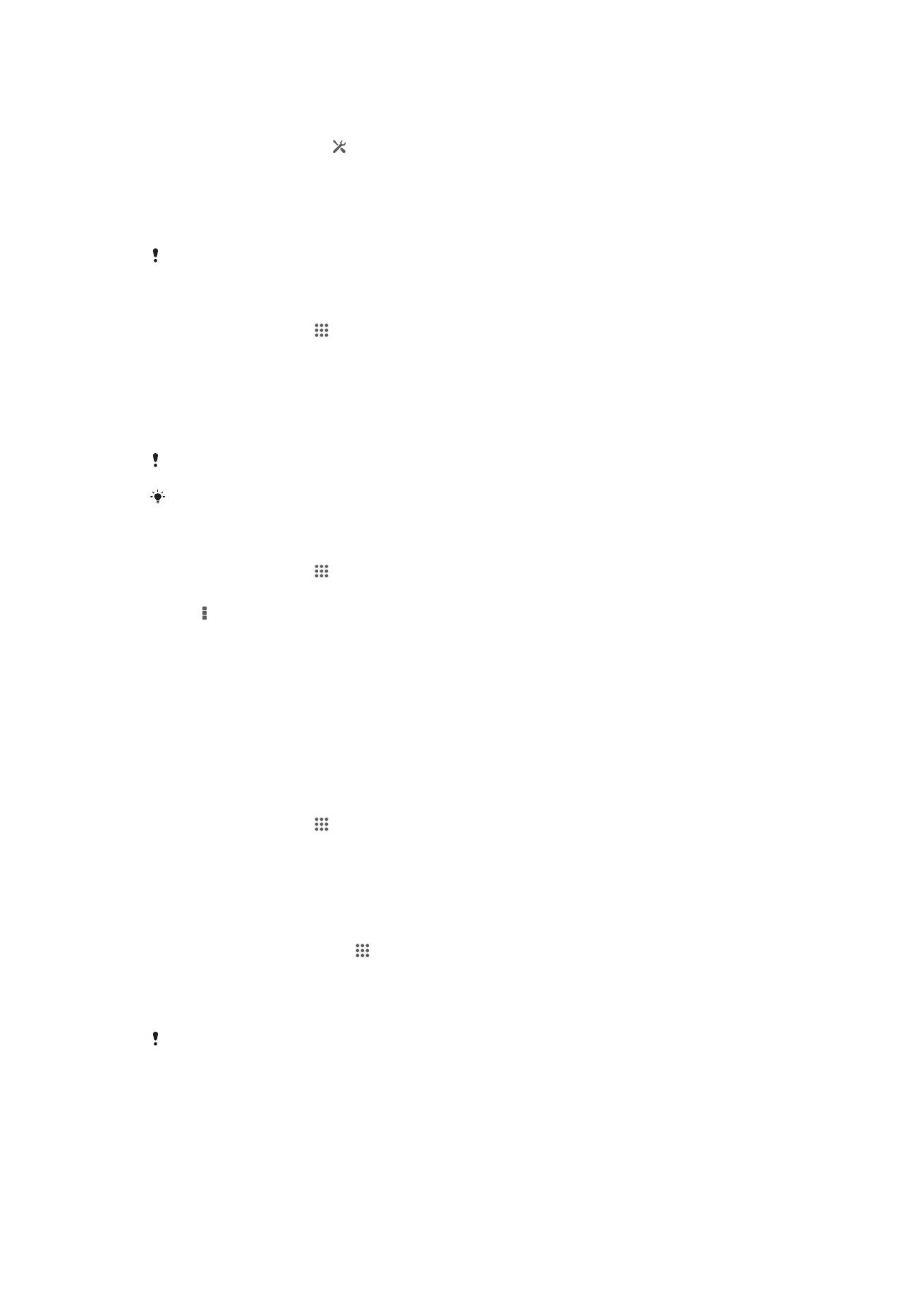
วิธีการตั้งคาจำกัดการใชงานขอมูล
1
ตรวจสอบใหแนใจวาไดเปดการโอนถายขอมูล
2
ลากแถบสถานะลง แลวแตะ
3
คนหาและแตะ การใชขอมูล
4
ทำเครื่องหมายที่กลองเครื่องหมาย ตั้งคาขีดจำกัดขอมูลเคลื่อนที่ ถาไมไดมีการทำเครื่องหมายไว
แลวแตะ ตกลง
5
วิธีการตั้งคาจำกัดการใชงานขอมูล ใหลากเสนที่เกี่ยวของไปยังคาที่ตองการ
เมื่อการใชงานขอมูลของคุณถึงจำกัดที่ตั้งไว ระบบการรับสงขอมูลของอุปกรณจะถูกปดการใชงานโดยอัตโนมัติ
วิธีการควบคุมการใชขอมูลของแอพพลิเคชั่นตางๆ
1
จาก หนาจอหลัก ใหแตะ
2
คนหาและแตะ ตั้งคา > การใชขอมูล
3
คนหา แลวแตะแอพพลิเคชั่นที่ตองการ
4
ทำเครื่องหมายที่กลองเครื่องหมาย จำกัดขอมูลแบ็กกราวด
5
วิธีการเขาถึงการตั้งคาของแอพพลิเคชั่นที่ละเอียดยิ่งขึ้น ใหแตะที่ ดูการตั้งคาแอป แลวทำการ
เปลี่ยนแปลงตามตองการ
การตั้งคาบางประการของแอพพลิเคชั่นอาจจะไมสามารถเขาถึงไดในบางเวลา
ประสิทธิภาพของแอพพลิเคชั่นอาจจะไดรับผลกระทบหากคุณเปลี่ยนการตั้งคาที่เกี่ยวของกับการใชงานขอมูล
วิธีการดูขอมูลที่โอนถายผานทาง Wi-Fi®
1
จาก หนาจอหลัก ใหแตะ
2
คนหาและแตะ ตั้งคา > การใชขอมูล
3
แตะ แลวทำเครื่องหมายที่ชองตัวเลือก แสดงการใช Wi-Fi ถาไมไดมีการทำเครื่องหมาย
4
แตะที่แท็บ Wi-Fi